이 시나리오는 SSL 클라이언트 및 서버 인증에서 HTTPS 종단 간 애플리케이션 프로파일 유형을 사용합니다.
클라이언트 인증
클라이언트는 HTTPS를 통해 웹 애플리케이션에 액세스합니다. Edge VIP 및 클라이언트 인증서에 대한 세션 요청에서 HTTPS 세션이 닫힙니다.
- 루트 CA에서 서명한 웹 서버 인증서를 추가합니다. 자세한 내용은 시나리오: SSL 인증서 가져오기 항목을 참조하십시오.
- HTTPS 애플리케이션 프로파일을 생성합니다.
버전 절차 NSX 6.4.5 이상 - 애플리케이션 프로파일 유형(Application Profile Type) 드롭다운 메뉴에서 HTTPS 종단 간(HTTPS End-to-End)을 선택합니다.
- 를 클릭합니다.
- 1단계에서 추가한 웹 서버 인증서를 선택합니다.
- 클라이언트 인증(Client Authentication) 드롭다운 메뉴에서 필수(Required)를 선택합니다.
NSX 6.4.4 이하 버전 - 유형(Type) 드롭다운 메뉴에서 HTTPS를 선택합니다.
- 를 클릭합니다. CA는 클라이언트 인증서를 확인합니다.
- 1단계에서 추가한 웹 서버 인증서를 선택합니다.
- 클라이언트 인증(Client Authentication) 드롭다운 메뉴에서 필수(Required)를 선택합니다.
- 가상 서버를 생성합니다. 가상 서버 매개 변수를 지정하는 방법에 대한 내용은 시나리오: SSL 인증서 가져오기를 참조하십시오.
참고: NSX 6.4.4 이전에서 애플리케이션 프로파일의 풀 측 SSL 사용(Enable Pool Side SSL) 옵션을 사용하지 않도록 설정하면 선택한 풀이 HTTP 서버로 구성됩니다. 애플리케이션 프로파일에서 풀 측 SSL 사용(Enable Pool Side SSL) 옵션을 사용하도록 설정하면 선택한 풀이 HTTPS 서버로 구성됩니다.
- 브라우저에서 루트 CA가 서명한 클라이언트 인증서를 추가합니다.
-
- 웹 사이트 https://www.sslshopper.com/ssl-converter.html로 이동합니다.
- 인증서 및 개인 키를 pfx 파일로 변환합니다. 인증서 및 개인 키의 전체 예를 보려면 예: 인증서 및 개인 키 항목을 참조하십시오.
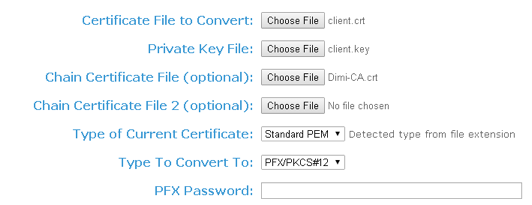
- 브라우저에서 pfx 파일을 가져옵니다.
서버 인증
클라이언트는 HTTPS를 통해 웹 애플리케이션에 액세스합니다. HTTPS 세션이 Edge VIP에서 닫힙니다. Edge는 서버에 대한 새 HTTPS 연결을 설정하고, 서버 인증서를 요청한 후 확인합니다.
NSX Edge는 특정 암호를 수락합니다.
- 서버 인증서 인증에 대한 루트 CA 인증서와 체인된 웹 서버 인증서를 추가합니다. 자세한 내용은 시나리오: SSL 인증서 가져오기 항목을 참조하십시오.
- HTTPS 애플리케이션 프로파일을 생성합니다.
버전 절차 NSX 6.4.5 이상 - 애플리케이션 프로파일 유형(Application Profile Type) 드롭다운 메뉴에서 HTTPS 종단 간(HTTPS End-to-End)을 선택합니다.
- 를 클릭합니다.
- 암호(Cypher) 옆에 있는 편집(Edit)(
 ) 아이콘을 클릭하고 암호를 선택합니다.
) 아이콘을 클릭하고 암호를 선택합니다. - 서버 인증(Server Authentication) 옵션을 사용하도록 설정합니다.
- 1단계에서 추가한 CA 인증서를 선택합니다.
NSX 6.4.4 이하 버전 - 유형(Type) 드롭다운 메뉴에서 HTTPS를 선택합니다.
- 풀 측 SSL 사용(Enable Pool Side SSL) 확인란을 선택합니다.
- 를 클릭합니다. CA는 백엔드 HTTPS 서버의 클라이언트 인증서를 확인합니다.
- 서버 인증(Server Authentication) 확인란을 선택합니다.
- 1단계에서 추가한 CA 인증서를 선택합니다.
- 암호(Cipher) 목록에서 필수 암호를 선택합니다.
참고:
선호하는 암호가 승인된 암호 목록에 없으면 기본값으로 재설정됩니다.
이전 NSX 버전에서 업그레이드한 후에 암호가 null이거나 비어 있는 경우 또는 암호가 이전 버전의 승인된 암호 목록에 없는 경우 기본값으로 재설정됩니다.
- 클라이언트 인증(Client Authentication) 드롭다운 메뉴에서 필수(Required)를 선택합니다.
- 가상 서버를 생성합니다. 가상 서버 매개 변수를 지정하는 방법에 대한 내용은 시나리오: SSL 인증서 가져오기를 참조하십시오.
참고: NSX 6.4.4 이전에서 애플리케이션 프로파일의 풀 측 SSL 사용(Enable Pool Side SSL) 옵션을 사용하지 않도록 설정하면 선택한 풀이 HTTP 서버로 구성됩니다. 애플리케이션 프로파일에서 풀 측 SSL 사용(Enable Pool Side SSL) 옵션을 사용하도록 설정하면 선택한 풀이 HTTPS 서버로 구성됩니다.